Editable
poly. 1ª Parte. Convert to editable poly. Composición.
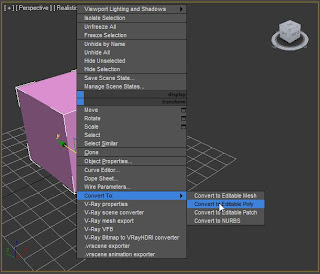 Hasta ahora hemos estado
viendo formas muy simples y de edición muy limitada. En este nuevo tutorial
en español de 3ds Max vamos a ver cómo trabajar con la opción "Editable
poly".
Hasta ahora hemos estado
viendo formas muy simples y de edición muy limitada. En este nuevo tutorial
en español de 3ds Max vamos a ver cómo trabajar con la opción "Editable
poly".
Siempre
que vayamos a modelar de forma más personalizada y compleja, usaremos la opción
"Convert to editable poly". Está la opción, más antigua, de
"Editable Mesh", pero no la vamos a tocar.
¿Y qué
es editable poly? Pues como su nombre indica, es un polígono editable. Es
un polígono que se puede modificar totalmente a nuestro placer. Y no solo un
polígono, sino un conjunto de X polígonos.
Para
convertir un objeto a editable poly lo único que tengo que hacer es seleccionar
el objeto, por ejemplo una caja, y pinchar con el botón derecho del ratón sobre
él y seleccionar "convert to editable poly". Una vez hemos cambiado
el objeto a "editable poly" y nos vamos a la pestaña
"Modify", nuestro objeto tiene ahora parámetros de modificación
distintos a cuando era una caja. (O una línea, cilindro, esfera, etc.)
Cuando transformamos un
objeto a editable poly, este objeto estará formado por:
- Vertex: Vértices.
- Edge: Aristas.
- Border: Bordes
- Polygon: Polígonos
- Element: Elemento. En caso de
que una figura esté compuesta por varios elementos separados.
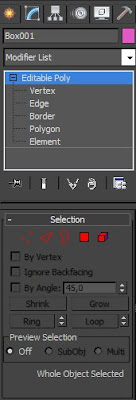 Para modificar
Vértices, aristas, bordes o polígonos, en el panel de comandos, dentro de
la pestaña de modificar, selecciono cualquiera de ellos. Lo puedo hacer en la
lista desplegable que aparece en la parte superior, como en los iconos que
aparecen en la sección "Selection" que aparece un poco más abajo.
Para modificar
Vértices, aristas, bordes o polígonos, en el panel de comandos, dentro de
la pestaña de modificar, selecciono cualquiera de ellos. Lo puedo hacer en la
lista desplegable que aparece en la parte superior, como en los iconos que
aparecen en la sección "Selection" que aparece un poco más abajo.Al seleccionar cada uno de ellos, y pinchar en nuestro objeto seleccionaremos en el objeto la parte que hayamos elegido en selection.
 Por
ejemplo, si selecciono vertex y pincho sobre uno de los vértices de mi caja y
lo muevo, la caja cambiará de aspecto y dimensiones respecto a ese vértice. Lo
mismo sucederá si selecciono un polígono o una arista.
Por
ejemplo, si selecciono vertex y pincho sobre uno de los vértices de mi caja y
lo muevo, la caja cambiará de aspecto y dimensiones respecto a ese vértice. Lo
mismo sucederá si selecciono un polígono o una arista.Como habréis podido comporobar, a la hora de mover un vértice, se pueden desplazar respecto a los ejex X, Y y Z del eje de coordenadas. A la hora de mover un polígono, estaré moviendo ese lado del objeto con sus correspondientes aristas y vértices. En el caso de mover una arista, también estaré moviendo los vértices que la comoponen.
En el siguiente ejemplo, he
convertido una caja en "editable poly", he seleccionado un polígo
lateral de la caja y he modificado su posición respecto al eje X e Y. Como
podéis observar, los demás vértices que no forman parte de ese polígono se han
quedado en el mismo sitio.
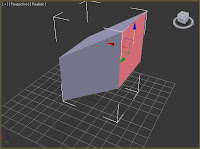 Hasta
aquí esta pequeña introducción sobre lo que va a ser un tema muy muy
importante, ya que vamos a seguir modelando de forma cada vez más compleja
hasta conseguir modelar objetos de muy alta calidad y realismo. Como siempre,
os aconsejo que vayáis practicando por vuestra cuenta todo lo que hemos ido
viendo.
Hasta
aquí esta pequeña introducción sobre lo que va a ser un tema muy muy
importante, ya que vamos a seguir modelando de forma cada vez más compleja
hasta conseguir modelar objetos de muy alta calidad y realismo. Como siempre,
os aconsejo que vayáis practicando por vuestra cuenta todo lo que hemos ido
viendo.
No hay comentarios:
Publicar un comentario